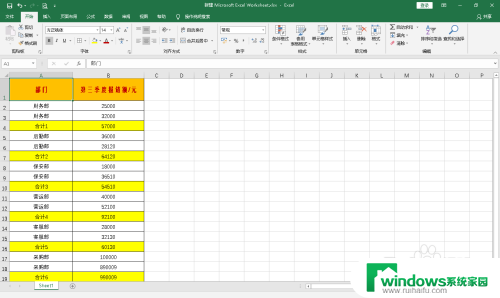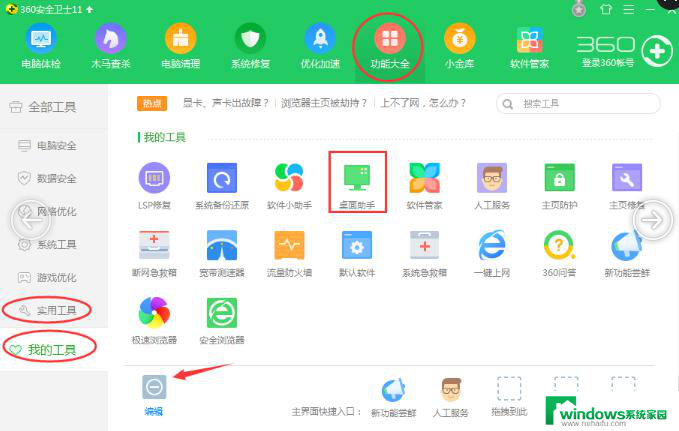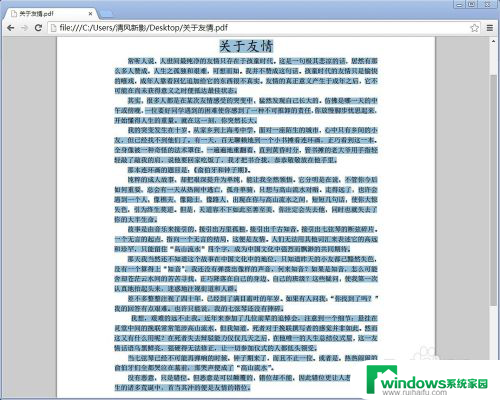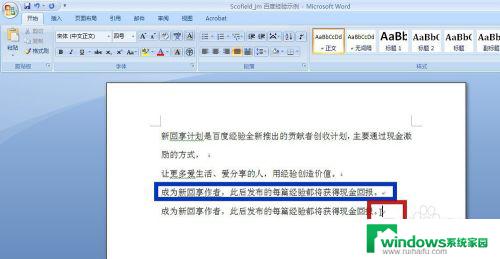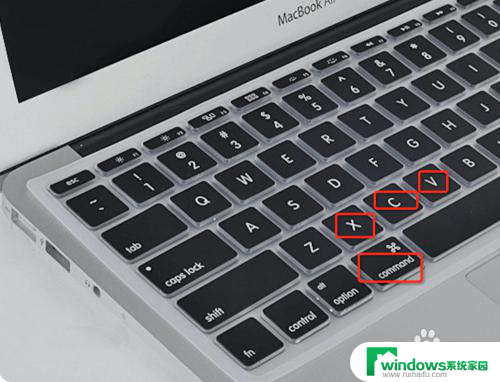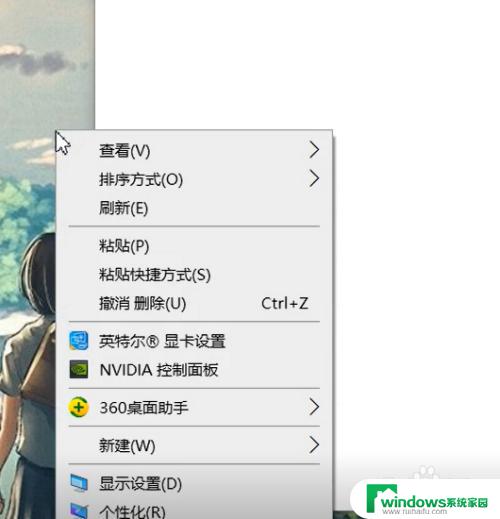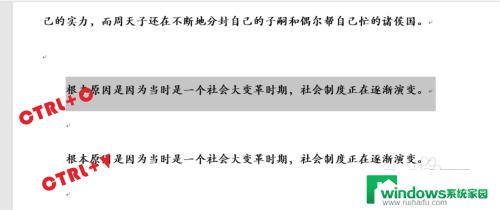复制粘贴后word多了很多空白 Word复制粘贴文字时出现空白区域怎么解决
更新时间:2023-12-26 08:56:42作者:xiaoliu
在使用Word复制粘贴文字时,有时会出现多余的空白区域,给文档排版带来不便,解决这个问题的方法有很多,首先可以尝试使用清除格式功能,将复制的文字清除格式后再粘贴到Word中。也可以在粘贴选项中选择合并格式或文本保留格式来避免产生多余的空白。还可以通过调整段落格式、行距等来减少空白区域的出现。通过合理使用Word的功能和调整设置,我们可以有效解决复制粘贴文字时出现空白区域的问题,提高工作效率。
操作方法:
1.当前我们复制粘贴文字到Word中时发现有好多的空格,如何来解决呢?
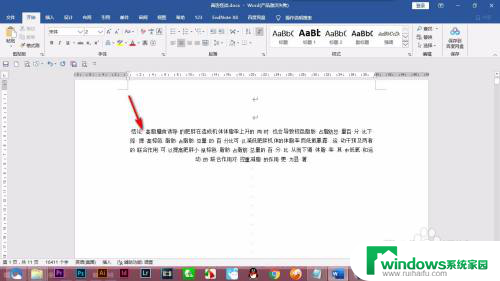
2.快捷键Ctrl+H打开查找替换对话框,然后点击下方的特殊格式。
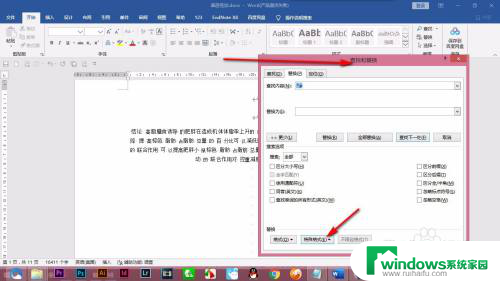
3.然后我们选择空白区域这个选项,这个时候就在查找里面输入了一个特殊格式。
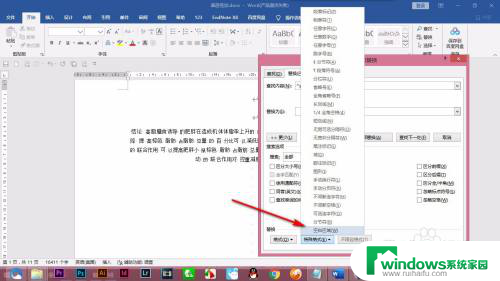
4.然后将替换设置为空值,然后点击全部替换。
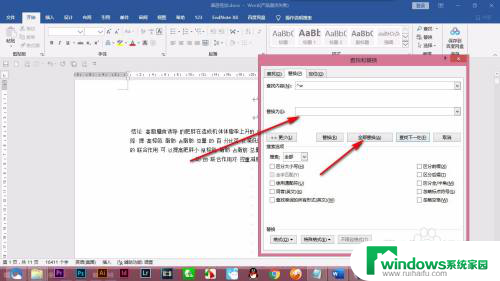
5.这个时候完成了替换,关闭对话框发现呃文字之间的空格已经全部删除了。

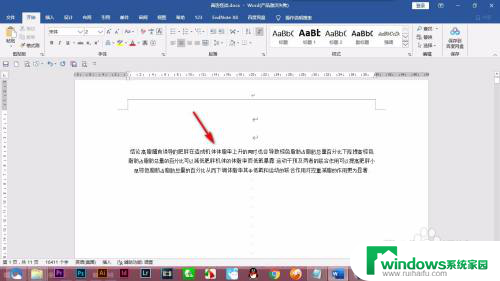
以上就是关于复制粘贴后word出现多余空白的全部内容,如果有遇到相同情况的用户,可以根据以上方法来解决。